Phần mềm miễn phí tốt nhất để đặt video làm nền màn hình trong Windows 11/10
Bài đăng này sẽ hướng dẫn bạn cách đặt video làm nền màn hình(set video as desktop background) trong Windows 11/10 . Giống như bạn sử dụng hình ảnh làm hình nền máy tính, bạn có thể sử dụng một số video để đặt nó làm hình nền động. Sau khi bạn đặt video làm nền màn hình, video sẽ phát phía sau các biểu tượng màn hình, thanh tác vụ, menu Bắt đầu và bất kỳ ứng dụng nào khác.(Start)
Windows 11/10 không đi kèm với một tính năng tích hợp để làm như vậy. Tuy nhiên, bạn có thể sử dụng một số công cụ của bên thứ ba để sử dụng video làm nền cho màn hình. Bài đăng này bao gồm một danh sách các công cụ miễn phí đó.
Đặt(Set) video làm nền động trên màn hình trong Windows 11/10
Chúng tôi đã tạo danh sách 5 phần mềm miễn phí để thêm hình nền video. Đó là:
- DesktopHut
- VideoPaper
- Trình phát phương tiện VLC
- AwesomeWallpaper
- BioniX Video Wallpaper Animator
- Hình nền sống động.
1] DesktopHut
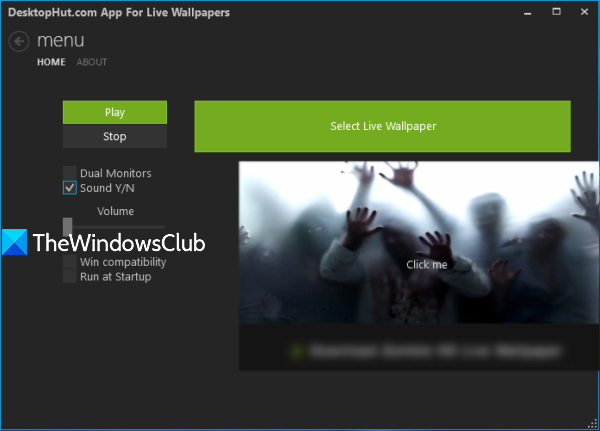
DesktopHut là một tùy chọn rất đơn giản để đặt hình nền động làm nền máy tính(set a live wallpaper as desktop background) . Bạn có thể thêm MP4 , AVI hoặc các tệp video được hỗ trợ khác và sử dụng nó làm nền cho màn hình. Phần mềm này cũng cung cấp các tùy chọn để turn on/off video sound , điều chỉnh âm lượng của video trên máy tính để bàn, bật hỗ trợ màn hình kép và dừng video. Tính năng phát GIF động(play animated GIF) làm hình nền máy tính cũng có ở đó.
Sau khi cài đặt và khởi chạy phần mềm này, hãy sử dụng nút Chọn Hình nền(Select Live Wallpaper) động . Bây giờ bạn có thể thêm một video mà bạn lựa chọn. Khi video được thêm vào, hãy sử dụng nút Phát(Play) và video sẽ chạy dưới dạng nền trên màn hình. Sử dụng nút Dừng(Stop) bất cứ khi nào bạn muốn xóa nền video.
2] VideoPaper
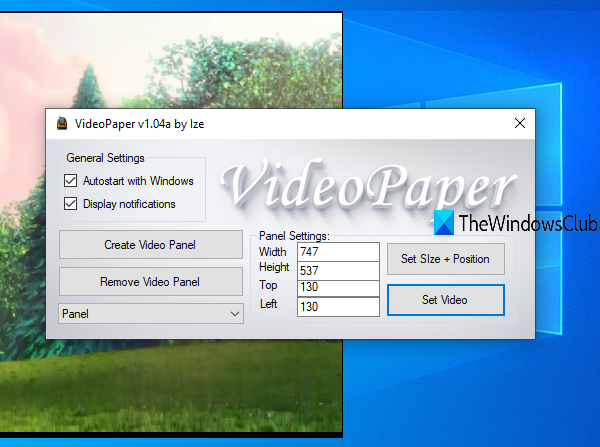
VideoPaper là một phần mềm di động và là một tùy chọn hữu ích khác để thêm nền video trên Windows 10 . Tính năng độc đáo của nó là bạn có thể tạo một bảng video(create a video panel) và video sẽ chỉ được phát trong bảng cụ thể đó. Bạn có thể đặt tùy chỉnh chiều cao n chiều rộng và các vị trí trên cùng và bên trái cho bảng điều khiển video. Do đó, thay vì phát video trên toàn bộ màn hình, bạn có thể đặt vị trí và kích thước để phát video trong nền.
Lấy tệp zip(Grab the zip file) của phần mềm này và giải nén nó. Thực thi tệp VideoPaper.exe và nó sẽ bắt đầu chạy trong khay hệ thống. Để thêm tệp video, nhấp chuột phải vào biểu tượng khay hệ thống và nhấp vào Cài đặt(Settings) . Giao diện của nó sẽ mở ra.
Bây giờ sử dụng các tùy chọn có sẵn:
- Nút Tạo bảng điều khiển video(Create Video Panel) để thêm bảng điều khiển video có tên tùy chỉnh
- Cài đặt bảng điều khiển(Panel settings) để đặt vị trí trên cùng và bên trái, chiều cao và chiều rộng cho bảng điều khiển video
- Set Size + Position nút Kích thước + Vị trí để lưu cài đặt bảng điều khiển và xem trước bảng điều khiển video
- Đặt(Set Video) nút Video để thêm video và phát video đó làm nền trên màn hình.
3] Trình phát phương tiện VLC
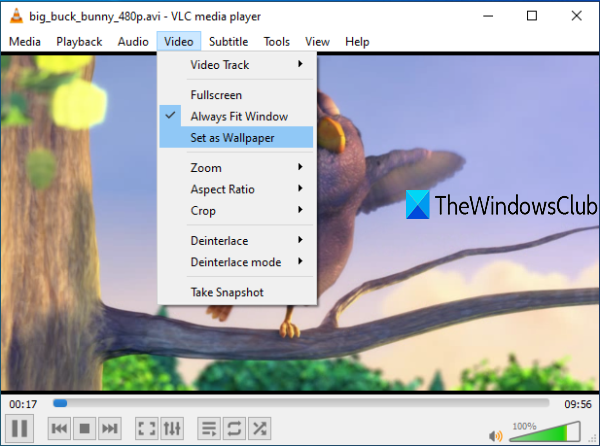
Trình phát đa phương tiện VLC(VLC media player) đi kèm với rất nhiều tính năng. Ví dụ: bạn có thể sử dụng nó để quay màn hình máy tính để bàn , phát hai phụ đề với nhau, tạo GIF từ video(create GIF from a video) , v.v. Tùy chọn đặt video làm nền màn hình cũng có sẵn. Điều tốt là nó hỗ trợ rất nhiều định dạng video như MKV, AVI, MPEG, MP4, FLV , v.v. Bạn cũng có thể phát, tạm dừng, dừng video, chuyển đến một phần cụ thể của video trong khi sử dụng video làm màn hình nền nền bằng cách sử dụng menu ngữ cảnh nhấp chuột phải.
Để đặt video làm nền trên màn hình bằng VLC , hãy đảm bảo rằng bạn đang sử dụng phiên bản mới nhất(latest version) của nó. Sau đó, mở VLC và phát một số video bạn chọn. Nhấp(Click) vào menu Video và sử dụng tùy chọn Đặt làm Hình nền(Set as Wallpaper) .
Video sẽ bắt đầu phát dưới dạng nền trên màn hình. Bạn có thể nhấn phím Windows để truy cập thanh tác vụ, menu Bắt đầu , (Start)Màn(Desktop) hình nền, v.v. và video sẽ tiếp tục phát.
MẸO(TIP) : Sử dụng BioniX Wallpaper Changer để đặt GIF động làm nền màn hình(set an animated GIF as the desktop background)
4] AwesomeWallpaper
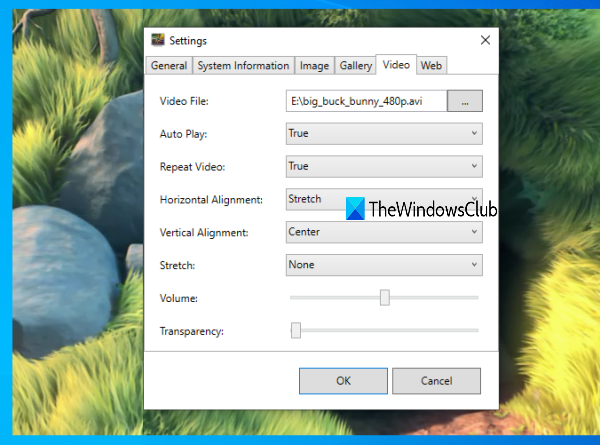
AwesomeWallpaper là một công cụ đa năng. Bạn có thể sử dụng nó để phát video trực tuyến(play an online video) (bằng cách thêm URL ) làm nền màn hình, hiển thị thư viện hình ảnh dưới dạng trình chiếu, hiển thị thông tin hệ thống trên màn hình và thêm hình nền video trên PC. Bạn cũng có thể đặt căn chỉnh theo chiều ngang, căn chỉnh theo chiều dọc, âm lượng và kiểu kéo giãn ( Tô màu(Fill) , Đồng nhất(Uniform) , v.v.) cho hình nền video. Độ trong suốt của video(Video transparency) cũng có thể được điều chỉnh bằng thanh trượt, đây là một tính năng tốt.
Phần mềm này chạy âm thầm trong khay hệ thống. Để đặt video làm hình nền, nhấp chuột phải vào biểu tượng khay của video và sử dụng tùy chọn Cài đặt(Settings) . Khi cửa sổ Cài đặt(Settings) được mở, hãy chuyển đến tab Video . Giờ đây, bạn có thể thêm tệp video, đặt căn chỉnh và sử dụng các tùy chọn khác. Nhấn nút OK và nó sẽ bắt đầu phát video dưới dạng nền màn hình.
MẸO(TIP) : RainWallpaper là phần mềm miễn phí mang lại hình nền động, sống động cho máy tính Windows của bạn . Nhưng các phiên bản mới nhất của nó không miễn phí. Bạn sẽ phải sử dụng phiên bản cũ hơn.
5] BioniX Video Wallpaper Animator
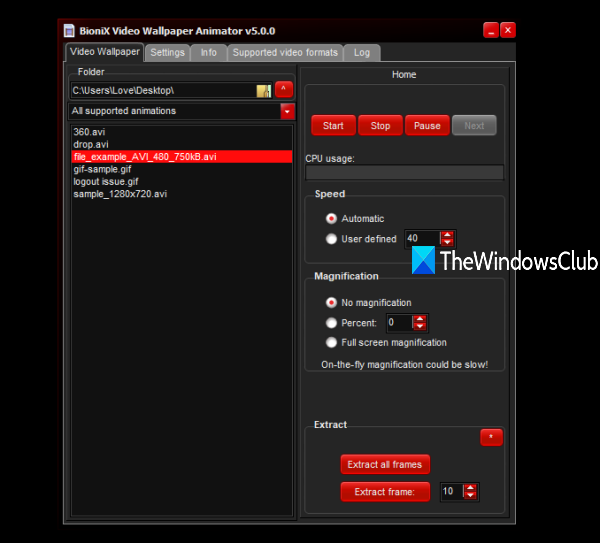
Công cụ BioniX Video Wallpaper Animator(BioniX Video Wallpaper Animator) cho phép bạn đặt GIF làm video cũng như video làm hình nền máy tính(set GIF as video as well as video as desktop wallpaper) . Nó chỉ hỗ trợ video định dạng AVI . Bạn có thể thêm một thư mục video và chọn bất kỳ video AVI(AVI) nào để phát nó. Nó cũng cho phép bạn đặt tốc độ(set playing speed) phát ở mức tùy chỉnh hoặc tự động, phát video có sẵn tiếp theo, tạm dừng và dừng video.
Bạn có thể tải xuống công cụ này bằng cách sử dụng liên kết này(this link) . Trên giao diện của nó, sử dụng tab Hình nền video(Video Wallpaper) và thêm thư mục video bằng tùy chọn đã cho. Danh sách các video được hiển thị. Bây giờ, hãy chọn một video, đặt tốc độ của video (hoặc để tự động) và sử dụng nút Bắt đầu(Start) để xem video làm hình nền máy tính. Tất cả các tùy chọn của nó hoạt động tốt, nhưng nó không hoạt động tốt với các tệp AVI cũng như đối với ảnh GIF động(GIF) .
6] Hình nền sống động

Hình nền sống động(Lively Wallpaper) cho phép bạn thêm hình nền động vào màn hình Windows 10 của mình. Nó có thể biến đổi màn hình nền tĩnh của bạn để làm cho nó trông tràn đầy năng lượng và năng động. Phần mềm cá nhân hóa này cho phép bạn biến nhiều video, GIF , trình giả lập, HTML , địa chỉ web, trình tạo bóng và thậm chí cả trò chơi thành hình nền động trên máy tính Windows .
Hy vọng(Hope) những công cụ này sẽ giúp ích cho bạn khi bạn cần phát một số video ở chế độ nền và tiếp tục sử dụng các ứng dụng nền trước và các cửa sổ khác.
Related posts
Best Automatic Wallpaper Changer apps cho Windows 10
Cách tạo Desktop Wallpaper Slideshow bằng Windows 10
Cách thay đổi hình nền mà không có Windows 10 Activation
Ứng dụng thay đổi hình nền PictureThrill cho Windows 10
Download Bing Wallpaper app cho Windows 10
Best Android Emulators cho Windows 10 PC
Best Free File Compression software cho Windows 11/10
Best Automation software miễn phí cho Windows 10
Best miễn phí Driver Update Software cho Windows 10
Best miễn phí Font Manager software cho Windows 11/10
Best Laptop Cooling Software cho Windows 10
Best miễn phí Vector Graphics Design software cho Windows 10
Best Free Video Metadata Editor software cho Windows 10
Best Free C++ IDE cho Windows 10
Best Audio Format Converter software miễn phí cho Windows 10
Best Universal File Viewer software miễn phí cho Windows 10
Best Video Editing Software miễn phí cho Windows 10
Best Free PHP IDE cho Windows 10
Best miễn phí Meme Generator software cho Windows 11/10 PC
Best miễn phí Landscape Design software cho Windows 10
